
Nastavení zvukových zařízení v aplikaci Nastavení Audio Midi na Macu
V okně Nastavení audio MIDI můžete nastavit vstupní a výstupní zvuková zařízení, která používáte na svém Macu, například mikrofony nebo vícekanálová zvuková rozhraní. Můžete zde také přesměrovat zvukový obsah z iOS a iPadOS zařízení přímo do Macu.
Nabídka dostupných nastavení v okně Nastavení audio MIDI závisí na používaném zvukovém zařízení. Můžete například upravit hlasitost jednotlivých kanálů, které jsou dostupné na výstupním zvukovém zařízení.
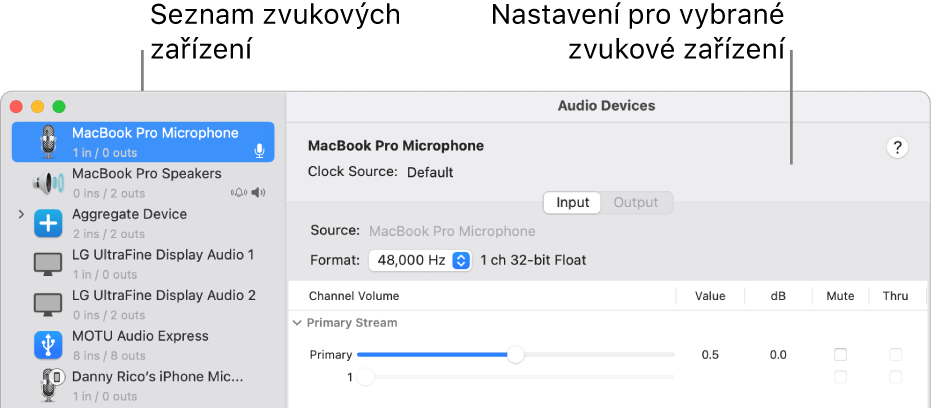
Nastavení zvukových zařízení
Připojte ke svému Macu zvuková zařízení a v případě potřeby nainstalujte veškerý software, který jste s nimi obdrželi.
Na bočním panelu okna Zvuková zařízení v aplikaci Nastavení Audio MIDI
 na Macu vyberte požadované zařízení.
na Macu vyberte požadované zařízení.Poznámka: V případě iOS a iPadOS zařízení nejprve klikněte na Zapnout a pak vyberte zařízení. Můžete být požádáni o odemknutí zařízení pomocí kódu nebo o potvrzení důvěryhodnosti zařízení.
Podržte klávesu Control a klikněte na zařízení nebo klikněte na místní nabídku Nastavení vybraného zařízení
 vlevo dole na bočním panelu a potom vyberte, jak se má zařízení použít:
vlevo dole na bočním panelu a potom vyberte, jak se má zařízení použít:Pro vstup zvuku: Vyberte volbu „Používat toto zařízení pro vstup zvuku“.
Pro výstup zvuku: Vyberte volbu „Používat toto zařízení pro výstup zvuku“.
Pro přehrávání systémových zvuků: Vyberte volbu „Na tomto zařízení přehrávat výstrahy a zvukové efekty“.
Na pravé straně okna Zvuková zařízení vyberte dostupné volby pro vybrané zařízení:
Volba Časovač ve většině případů zůstává nastavená na výchozí hodnotu.
Klikněte na místní nabídku Formát a vyberte vzorkovací frekvenci a bitovou hloubku. Ujistěte se, že tyto hodnoty odpovídají nastavením, která jsou vhodná pro vaše zvukové zařízení.
Pokud váš Mac podporuje hardwarový převaděč vzorkovacích frekvencí, je na panelu Vstup k dispozici místní nabídka HW převaděč frekvence. Když z místní nabídky vyberete volbu Automaticky, hardwarový převaděč frekvence se zapne v případě, že příchozí zvukové vzorky jsou ve formátu PCM a v souladu s normou IEC 60958-3. Pokud je vstupní stream zakódován, hardwarový převaděč frekvence se vypne. Hardwarový převaděč frekvence můžete zapnout nebo vypnout také výběrem možnosti Zapnout nebo Vypnout v nabídce.
Pokud je pro vaše zařízení k dispozici softwarové ovládání hlasitosti, jezdce hlasitosti jsou zvýrazněny modře, což znamená, že jsou aktivní. Přetažením jezdců nastavte hlasitost jednotlivých kanálů.
Chcete‑li nakonfigurovat stereofonní nebo surroundovou (vícekanálovou) reprosoustavu, klikněte na tlačítko Nastavit reproduktory a pak nastavte konfiguraci.
O virtuálních AVB připojeních
Pomocí virtuálních AVB připojení můžete mezi zařízeními v místní síti sdílet vysoce kvalitní zvuk. Místo tahání dlouhých audiokabelů nebo řešení problémů s bezdrátovým přenosem si můžete například na víc počítačích dokonale načasovat nahrávání hudby, okamžitě sdílet zvuk mezi počítačem a dalšími zařízeními nebo streamovat bez zpoždění a chyb.
V aplikaci Nastavení Audio Midi ![]() můžete připojit zdroj zvuku (například hlavní Mac pro nahrávání) k cílovým zvukovým zařízením ve stejné místní síti (například druhý Mac v jiné místnosti).
můžete připojit zdroj zvuku (například hlavní Mac pro nahrávání) k cílovým zvukovým zařízením ve stejné místní síti (například druhý Mac v jiné místnosti).
Vaše audio streamy zvládnou:
1 až 32 zvukových kanálů (většina nastavení používá 8)
Vzorkovací frekvence od 44,1 kHz do 192 kHz
Formáty streamování AM-824 nebo AAF
Nastavení virtuálního AVB připojení
V aplikaci Nastavení Audio Midi ![]() na Macu můžete vytvořit virtuální AVB koncový bod pro jiné počítače Mac a AVB zařízení, a to jedním z následujících způsobů:
na Macu můžete vytvořit virtuální AVB koncový bod pro jiné počítače Mac a AVB zařízení, a to jedním z následujících způsobů:
Na hostitelském Macu klikněte na
 a potom na Vytvořit virtuální AVB zařízení.
a potom na Vytvořit virtuální AVB zařízení.Ke konfiguraci nepřiřazených AVB zařízení můžete použít Průvodce nastavením AVB.
Některá AVB zařízení se automaticky přiřadí, když jsou přímo připojená přes ethernet.
Automatické přiřazení neproběhne, když jsou Mac a AVB zařízení připojené pomocí síťového přepínače kompatibilního s AVB.
Pokud používáte další Mac, vyhledejte v síti AVB zařízení a připojte se k virtuálnímu AVB hostiteli.
Před spuštěním Průvodce nastavením AVB je nutné zrušit přiřazení Macu nebo AVB zařízení třetí strany. Pokud chcete zrušit přiřazení Macu nebo AVB zařízení, zrušte zaškrtnutí příslušného políčka v okně Prohlížeč síťových zařízení na hostitelském virtuálním AVB Macu.
Poznámka: Pokud se chcete úspěšně připojit k virtuálnímu AVB hostiteli, ujistěte se, že síťový adaptér a hardware místní sítě podporují AVB připojení.